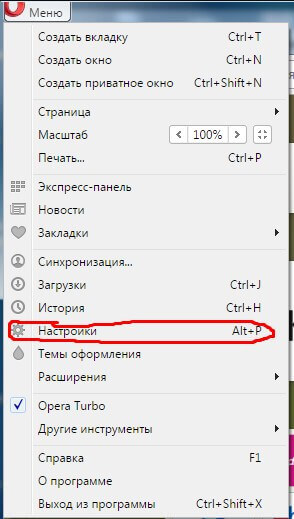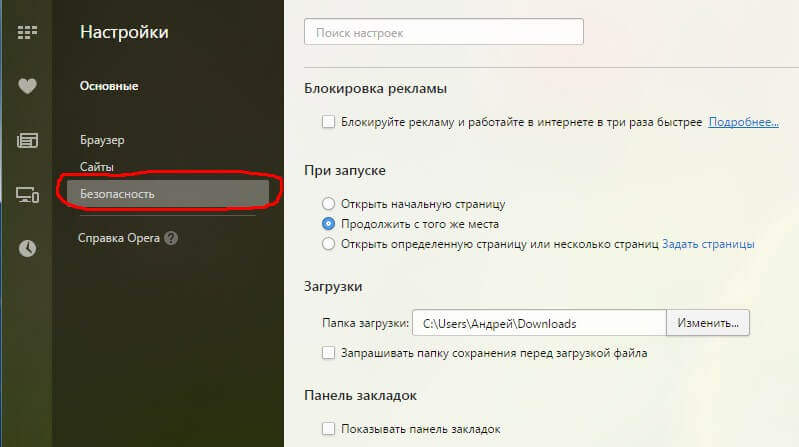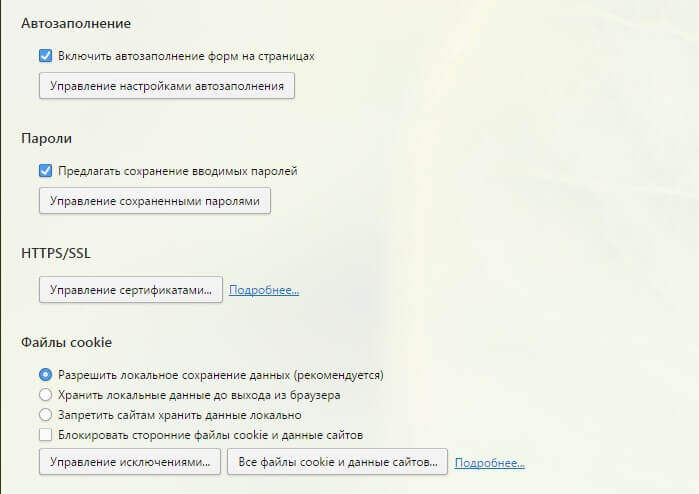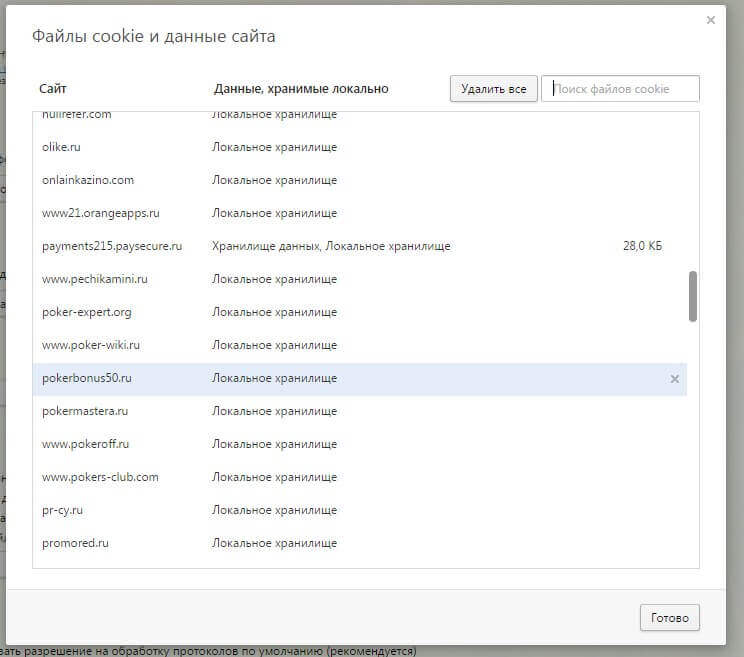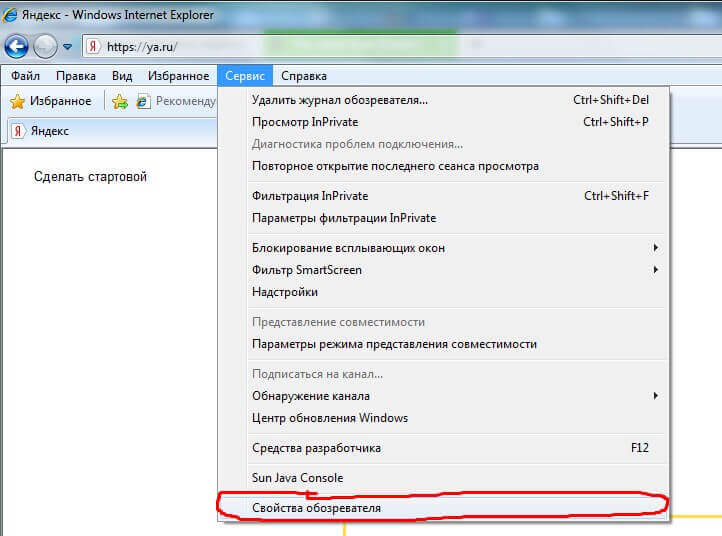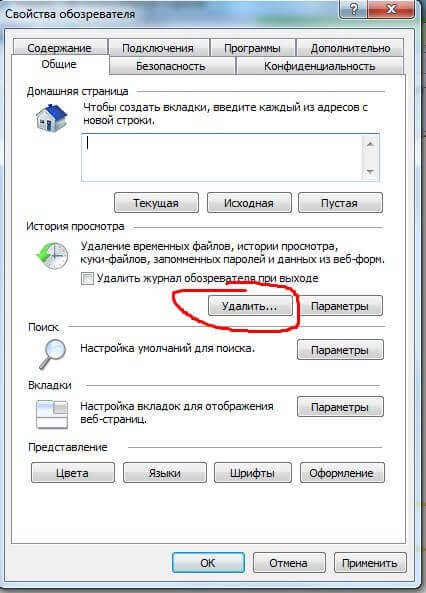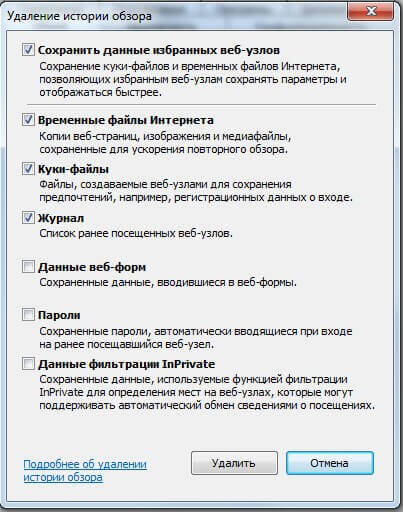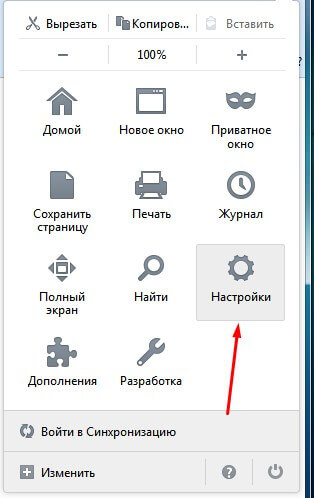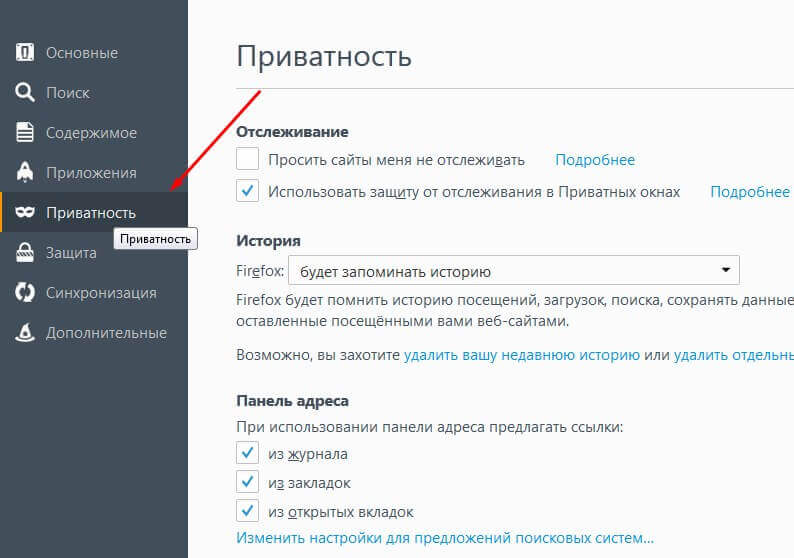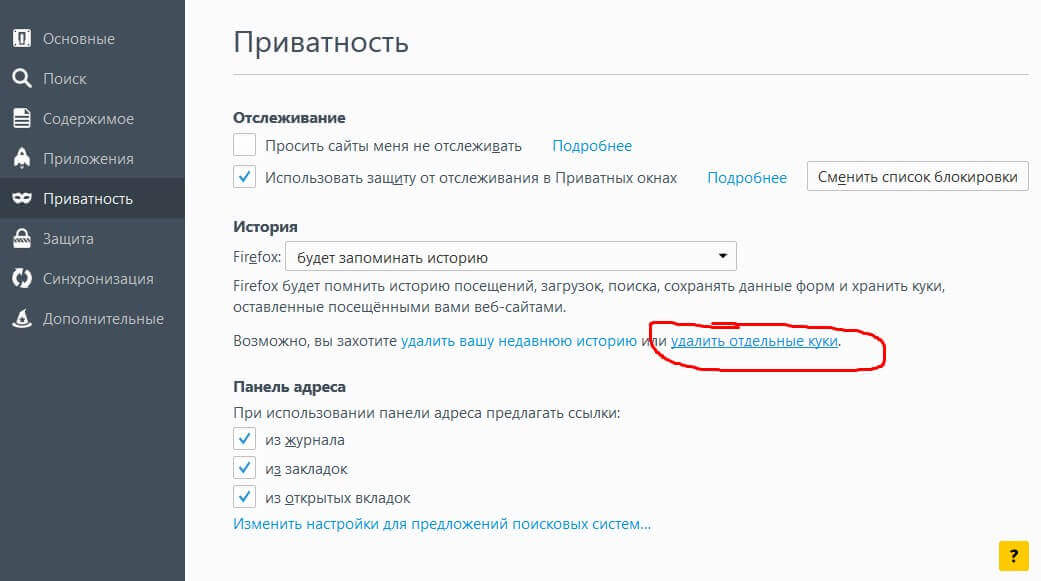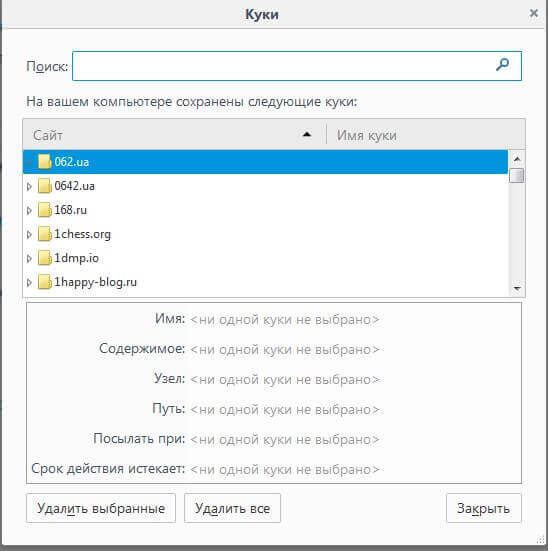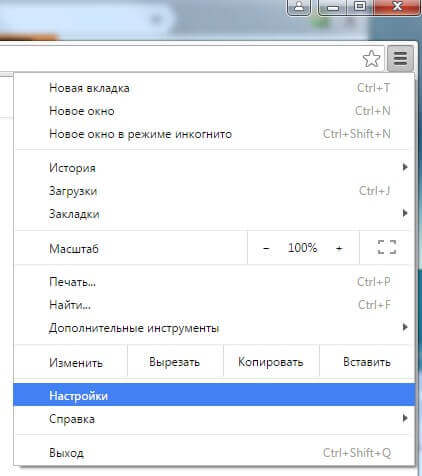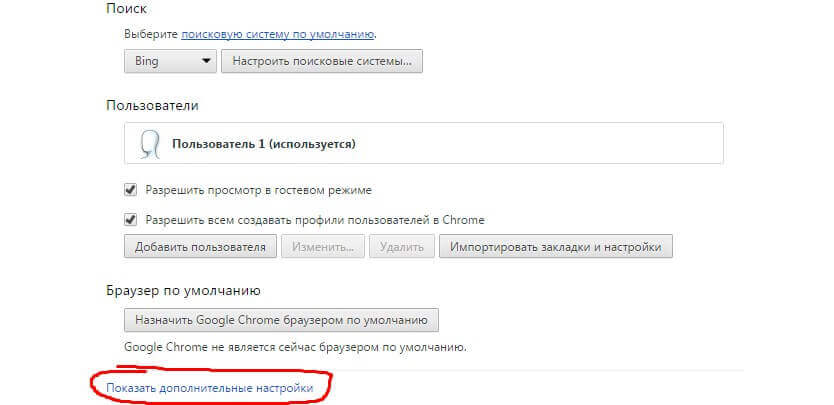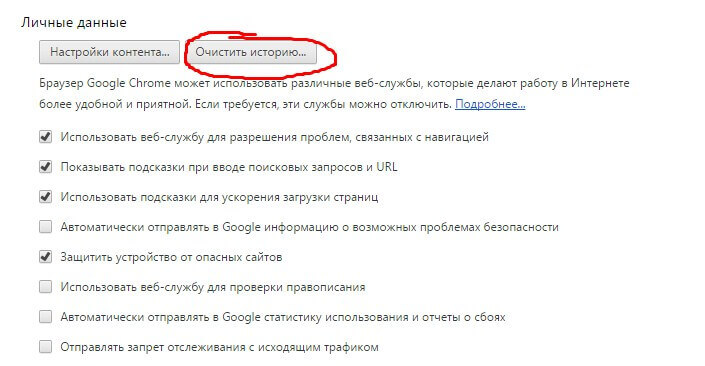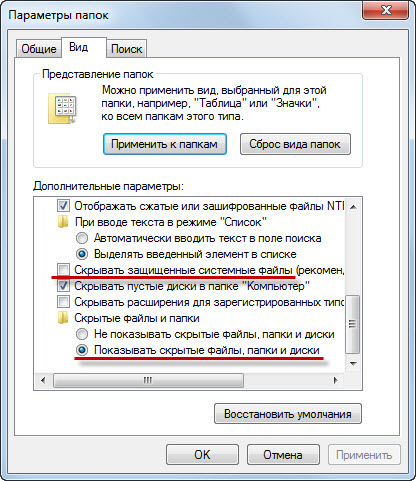- Что такое Cookies и как их почистить
- 1. Зачем нужны Cookie
- 2. Безопасность Cookie
- 3. Как почистить Cookies
- 3.1. Чистка куков в Opera
- 3.2. Чистка куков в Internet Explorer 8
- 3.3. Чистка куков в Mozilla Firefox
- 3.4. Чистка куков в Google Chrome
- 3.5. Универсальный способ очистки
- 4. Где находятся куки на компьютере
- Что такое куки браузера
- Что такое куки?
- Для чего нужно чистить куки браузера?
- Где хранятся куки браузера?
- Как очистить куки браузера?
- Очистить куки на компьютере Windows 10
- Что такое Cookies и как их почистить
- 1. Зачем нужны Cookie
- 2. Безопасность Cookie
- 3. Как почистить Cookies
- 3.1. Чистка куков в Opera
- 3.2. Чистка куков в Internet Explorer 8
- 3.3. Чистка куков в Mozilla Firefox
- 3.4. Чистка куков в Google Chrome
- 3.5. Универсальный способ очистки
- 4. Где находятся куки на компьютере
Что такое Cookies и как их почистить
1. Зачем нужны Cookie
В Cookies хранятся служебная информация, которая чаще всего содержит:
- Сохраненные пароли и логины
- Ведения статистики о пользователях
- Настройки для сайта (темы, виджеты, сохранения, прошлые поисковые запросы и т.п.)
- Клики по рекламе также могут сохраняться в Cookie с целью дальнейшего показа другой тематической рекламы
- Адреса страниц, которые посещал пользователь
К примеру Вы заходите в социальную сеть ВКонтакте не вводя пароль и логин. Это удобно. В интернет-магазине удобно совершать покупки, т.к. товары сохраняются в корзине, а Вы остаетесь идентифицированным (авторизированными).
2. Безопасность Cookie
Куки не могут быть ни вирусами, ни шпионскими программами, поскольку это просто текстовые файлы. Однако они несут угрозу, т.к. содержат в зашифрованном виде пароли и логины.
Если трафик передаваемый с компьютера в интернет не шифруется, то хакеры могут прочитать cookie.
Каждый пользователь сам может выключить использование куков в настройках браузера или же выбрать один из следующих вариантов:
- Полное отключение куки
- Очистка всех cookie при выходе из браузера
- Запрет или ограничение на использовании сторонних куков
- Создание «белого» и/или «чёрного» списка сайтов, cookie с которых будут либо пропускаться, либо блокироваться.
- Установка ограниченных сроков жизни куки.
3. Как почистить Cookies
Периодически Cookies лучше чистить, чтобы не засорять компьютер информацией. В каждом браузере есть такая функция. Рассмотрим инструкции для каждого браузера.
3.1. Чистка куков в Opera
1. Открываем «Сервис» и нажимаем «Настройки»
2. Нажимаем «Безопасность».
3. Крутим скролл вниз, находим «Все файлы Cookies и Данные сайта».
4. Здесь можем удалить отдельные куки или очистить всю историю.
3.2. Чистка куков в Internet Explorer 8
1. В меню выбираем «Сервис» и в выпадающем меню «Свойства обозревателя».
2. Во вкладе «Общие» в секции «История просмотра» нажимаем кнопку «Удалить».
3. Выберите опцию удаления cookies.
3.3. Чистка куков в Mozilla Firefox
1. Открываем «Инструменты», далее нажимаем «Настройки».
2. Выбираем «Приватность».
3. Нажимаем на ссылку «Удалить отдельные куки».
4. Нажимаем «Удалить все».
3.4. Чистка куков в Google Chrome
1. Открываем «Настройки».
2. В самом низу страницу нажимаем на ссылку «Показать дополнительные настройки»
3. Выбираем секцию Личные данные, здесь нажимаем на кнопку «Очистить историю»
4. Выбираем, что мы хотим удалить и нажимаем «Очистить историю»
3.5. Универсальный способ очистки
Для очистки куков можно использовать специальную программу Clean Master (скачать ее можно на официальном сайте). Возможно Вы уже слышали такую программу из приложений Андройд.
Программа Clean Master бесплатна и на русском языке. Всем рекомендую к использованию.
4. Где находятся куки на компьютере
Месторасположение Cookie в браузере Google Chrome
Месторасположение Cookie в браузере Opera
Месторасположение Cookie в браузере Firefox
Месторасположение Cookie в браузере Internet Explorer
Что такое куки браузера
Что такое куки (cookies). Как очистить куки в браузере
В прошлой статье мы познакомились с таким понятием, как кэш браузера. Сегодня я подробно расскажу, что такое куки браузера, где хранятся куки (cookies) и для чего их рекомендуется периодически очищать.
Что такое куки?
Куки (или Cookies) – это небольшие служебные файлы с текстовой информацией, которые хранят в себе настройки сайтов, посещенных пользователем. Куки, также как и кэш, хранятся в браузере компьютера (а точнее на жестком диске компьютера).
Самая распространённая функция cookies – это запоминание ваших регистрационных данных (логинов и паролей) на различных сайтах в интернете. Если вы введете логин и пароль на каком-либо сайте и после этого разрешите браузеру запомнить их, то вам не придется в следующий заход на сайт снова вводить эти данные. В момент захода на веб-страницу этого сайта, браузер отошлет имеющийся файл cookies с вашими данными на сервер сайта, и авторизация произойдет автоматически.
Куки умеют хранить не только ваши логины на сайтах, но и другую информацию о вас. Думаю многие замечали такую закономерность: например, вы посетили сайт о мультиварках, или поискали о них какую-то информацию в поисковике. После этого повсюду на различных сайтах вы начинаете видеть контекстную, либо баннерную рекламу этих самых мультиварок. В этом виноваты как раз куки (правда, не только они): информация, сохраненная в файлах cookies, может влиять на то, какая именно реклама будет отображаться пользователю на сайтах.
Практически все сайты с авторизацией требуют, чтобы браузер пользователя поддерживал куки. Особую роль куки играют в работе интернет-магазинов. Зайдя в такой интернет-магазин, вы можете положить понравившийся товар в корзину; затем искать второй, третий товар, переходя по ссылкам внутри сайта. Все это время сайт помнит, что именно лежит в вашей корзине и из нее ничего не исчезает. Эти данные также хранят куки.
Для чего нужно чистить куки браузера?
Куки, также как и кэш, рекомендуется очищать, если страницы сайтов отображаются некорректно. Также существует еще несколько причин, почему нужно чистить cookies.
Например, у вас возникла необходимость воспользоваться чужим компьютером для выхода в интернет. Если вы авторизуетесь на каком-либо сайте обычным способом (не в режиме приватного просмотра), то затем хозяин компьютера сможет заходить на этот сайт под вашим логином и паролем. Поэтому в такой ситуации не забудьте почистить куки, прежде чем возвращать компьютер владельцу.
Если вы не соблюдаете элементарных правил компьютерной безопасности, то возможен вариант, что ваш компьютер окажется заражен вирусом, который отправит данные ваших куки файлов злоумышленникам. Те в свою очередь получат доступ к веб-сайтам, на которых вы авторизованы: к вашим почтовым ящикам, аккаунтам в соцсетях и т.д.
Еще одна причина, хоть и не существенная при нынешних объемах жестких дисков: большое количество cookies ведет к сокращению места на жестком диске компьютера.
Где хранятся куки браузера?
Каждый браузер хранит свои файлы куки в определенной папке на жестком диске компьютера. В операционных системах Windows 7, 8 и 10 популярные браузеры хранят свои куки в следующих папках:
Google Chrome
C:\Users\Имя пользователя\AppData\Local\Google\Chrome\User Data\Default (или Profile 1)\файл «Cookies» без расширения
Mozilla Firefox
C:\Users\Имя пользователя\AppData\Roaming\Mozilla\Firefox\Profiles\название профиля.default\ файл «cookies.sqlite»
Opera
C:\Users\Имя пользователя\AppData\Roaming\Opera Software\Opera Stable\файл «Cookies»
Яндекс Браузер
C:\Users\Имя пользователя\AppData\Local\Yandex\YandexBrowser\User Data\Default\ файл «Cookies»
Internet Explorer
C:\Users\Имя пользователя\AppData\Local\Microsoft\Windows\INetCookies\
C:\Users\Имя пользователя\AppData\Roaming\Microsoft\Windows\Cookies\
Изначально папка AppData является скрытой, поэтому чтобы войти в нее и увидеть содержимое – необходимо включить в системе отображение скрытых и системных файлов. В Windows 7 для этого в проводнике зайдите в строке меню во вкладку “Сервис” – “Параметры папок” – “Вид”. Здесь снимите галку с пункта “Скрывать защищенные системные файлы” и поставьте маркер в положение “Показывать скрытые файлы, папки и диски”:
Как очистить куки браузера?
Очистить куки браузера на компьютере очень просто, и времени это займет совсем немного. Находясь в любом браузере, зажмите на клавиатуре три клавиши: Ctrl+Shift+Delete. Дальше выскочит окошко, в котором вам останется только выбрать что именно и за какой период очищать. Тоже самое только со скриншотами я описал в отдельной статье “Как быстро очистить кэш и куки в любом браузере”.
Очистить куки на компьютере Windows 10
Привет ! Мы продолжаем разбирать операционную систему Windows 10 ! Сегодня вы узнаете как очистить куки на компьютере Windows 10. Вы также сможете удалить временные файлы, журнал, файлы куки, сохранённые пароли и данные веб-форм. Куки – это информация о посещённых вами сайтов, которая сохраняется на вашем компьютере. Чтобы очистить куки, внизу экрана слева откройте меню “Пуск”. В открывшемся окне, в списке всех приложений, внизу списка, откройте вкладку “Служебные Windows”. Далее, в открывшемся списке нажмите на вкладку “Панель управления”.
Далее, на странице “Панель управления” нажмите на вкладку “Сеть и Интернет”.
Далее, на странице “Сеть и Интернет”, в разделе “Свойства браузера”, нажмите на вкладку “Удаление истории обзора и файлов cookie”.
Далее, у вас откроется окно “Свойства Интернет”. Внизу окна, в разделе “Журнал браузера”, вы можете удалить временные файлы, журнал, куки, сохранённые пароли и данные веб-форм. Чтобы удалить файлы нажмите на кнопку – Удалить. Вы можете автоматически удалять файлы при завершении работы компьютера.
Далее, нажмите на кнопку “Параметры”, чтобы настроить параметры данных веб-сайта.
Временные файлы интернета.
– Вы сможете проверять наличие новых версий сохранённых страниц
- При каждом посещении веб-страницы.
- При каждом запуске Internet Explorer.
- Автоматически
- Никогда.
Журнал.
– Вы можете указать сколько дней Internet Explorer должен хранить список посещённых вами веб-сайтов.
Кэш и базы данных.
– Вы можете разрешить или запретить кэш и базы данных веб-сайта.
– Нажмите на кнопку OK, чтобы сохранить сделанные изменения.
Остались вопросы ? Напиши комментарий ! Удачи !
Что такое Cookies и как их почистить
1. Зачем нужны Cookie
В Cookies хранятся служебная информация, которая чаще всего содержит:
- Сохраненные пароли и логины
- Ведения статистики о пользователях
- Настройки для сайта (темы, виджеты, сохранения, прошлые поисковые запросы и т.п.)
- Клики по рекламе также могут сохраняться в Cookie с целью дальнейшего показа другой тематической рекламы
- Адреса страниц, которые посещал пользователь
К примеру Вы заходите в социальную сеть ВКонтакте не вводя пароль и логин. Это удобно. В интернет-магазине удобно совершать покупки, т.к. товары сохраняются в корзине, а Вы остаетесь идентифицированным (авторизированными).
2. Безопасность Cookie
Куки не могут быть ни вирусами, ни шпионскими программами, поскольку это просто текстовые файлы. Однако они несут угрозу, т.к. содержат в зашифрованном виде пароли и логины.
Если трафик передаваемый с компьютера в интернет не шифруется, то хакеры могут прочитать cookie.
Каждый пользователь сам может выключить использование куков в настройках браузера или же выбрать один из следующих вариантов:
- Полное отключение куки
- Очистка всех cookie при выходе из браузера
- Запрет или ограничение на использовании сторонних куков
- Создание «белого» и/или «чёрного» списка сайтов, cookie с которых будут либо пропускаться, либо блокироваться.
- Установка ограниченных сроков жизни куки.
3. Как почистить Cookies
Периодически Cookies лучше чистить, чтобы не засорять компьютер информацией. В каждом браузере есть такая функция. Рассмотрим инструкции для каждого браузера.
3.1. Чистка куков в Opera
1. Открываем «Сервис» и нажимаем «Настройки»
2. Нажимаем «Безопасность».
3. Крутим скролл вниз, находим «Все файлы Cookies и Данные сайта».
4. Здесь можем удалить отдельные куки или очистить всю историю.
3.2. Чистка куков в Internet Explorer 8
1. В меню выбираем «Сервис» и в выпадающем меню «Свойства обозревателя».
2. Во вкладе «Общие» в секции «История просмотра» нажимаем кнопку «Удалить».
3. Выберите опцию удаления cookies.
3.3. Чистка куков в Mozilla Firefox
1. Открываем «Инструменты», далее нажимаем «Настройки».
2. Выбираем «Приватность».
3. Нажимаем на ссылку «Удалить отдельные куки».
4. Нажимаем «Удалить все».
3.4. Чистка куков в Google Chrome
1. Открываем «Настройки».
2. В самом низу страницу нажимаем на ссылку «Показать дополнительные настройки»
3. Выбираем секцию Личные данные, здесь нажимаем на кнопку «Очистить историю»
4. Выбираем, что мы хотим удалить и нажимаем «Очистить историю»
3.5. Универсальный способ очистки
Для очистки куков можно использовать специальную программу Clean Master (скачать ее можно на официальном сайте). Возможно Вы уже слышали такую программу из приложений Андройд.
Программа Clean Master бесплатна и на русском языке. Всем рекомендую к использованию.
4. Где находятся куки на компьютере
Месторасположение Cookie в браузере Google Chrome
Месторасположение Cookie в браузере Opera
Месторасположение Cookie в браузере Firefox
Месторасположение Cookie в браузере Internet Explorer